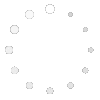Breve tutorial su come programmare i PIC della Microchip(11 dicembre 2002) |
||||||||
| Materiali occorrenti:
Per programmare un PIC occorrono le seguenti cose:
|
||||||||
| Il programma da inserire dentro il Pic | ||||||||
| Di solito li si trova in formato (estensione) .hex è sono pronti per essere inseriti
dentro il Pic. In alcuni casi invece tali programmi sono in formato .asm. Prima di caricare i programmi .asm dentro il Pic è necessario compilarli. Lascio ad altri tutorial più specifici il significato dell'operazione compilazione, vi dico solo che questa operazione trasforma un .asm in un .hex (che va bene per la programmazione). Per far questo occorre un programma che potete scaricare direttamente dal sito della Microchip da qui (asm21500.zip). Il programma in questione è MPASM che funziona con tutti i Sistemi Operativi Windows. Una volta installato il software per compilare il nostro file .asm basterà lanciare MPASMWIN. A questo punto ci apparirà la seguente finestra: |
||||||||
 Finestra MPASM sotto Windows |
||||||||
| (Cliccare sull'immagine per Visualizzare Meglio) | ||||||||
| Adesso basterà cercare il nostro file .asm con il tasto Browse. Una volta trovato basterà premere il tasto Assemble. Quindi apparirà questa finestra: | ||||||||
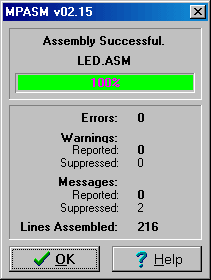
Finestra di conferma di MPASM |
||||||||
| Questa operazione ci genererà il nostro file .hex pronto per essere caricato dentro il nostro PIC | ||||||||
| Programmatore | ||||||||
| Da quando ho iniziato ad usare i PIC ho sempre usato un economico programmatore dalla semplice realizzazione, il LudipipoNew. Lo si collega al PC ad una porta seriale ed è in grado di programmare i Pic delle seguenti famiglie 12Cxxx, 16Cxx, 16Fxx e le Eprom del tipo 24Cxx. Inoltre un Led ci offre la possibilità di capire se effetivamente stiamo programmando o no il nostro componente (il led lampeggia durante la fase di programmazione). | ||||||||
 Foto del programmatore funzionante. |
||||||||
| (Cliccare sull'immagine per Visualizzare Meglio) | ||||||||
|
||||||||
| (Cliccare sulle immagini per Visualizzare Meglio) | ||||||||
| Componenti Programmatore | ||||||||
|
||||||||
| Software per il Programmatore | ||||||||
| Come software per programmare utilizzo l'ICProg. Software gratuito che funziona sotto tutte le versioni di Windows, lo si scarica gratuitamente da qui (IC-Prog Software 1.05A Multi-Lingual) | ||||||||
| Una volta lanciato il programma apparirà questa finestra. | ||||||||
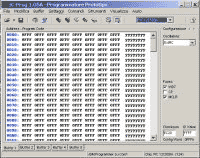 Finestra ICProg |
||||||||
| (Cliccare sull'immagine per Visualizzare Meglio) | ||||||||
| Cliccando su "Settings" apparirà una finestra sui cui bisogna cliccare
"Language" e poi su "Options".
Dal menu a tendina "Language" si potrà scegliere la lingua, ovviamente
metteremo l'italiano. Dopo aver premuto "OK" il nostro programma
sarà in italiano.
Adesso dobbiamo cliccare sul menu "Settaggi" e quindi cliccare su
"Opzioni". Apparirà una finestra su cui bisogna cliccare
"PC" quindi selezionare il flag "Abilita MCLR come Vcc". Premendo "OK" avremo finito di settare il nostro ICPROG. |
||||||||
| Programmiamo i PIC | ||||||||
| Per prima cosa dobbiamo scegliere il PIC da programmare, scegliamo ad esempio il PIC12C509. Possiamo fare questo dal menu "Settaggi" -> "Chip" -> "Microchip PIC" quiondi scegliamo "PIC 12C509A". | ||||||||
 Finestra ICProg |
||||||||
| (Cliccare sull'immagine per Visualizzare Meglio) | ||||||||
|
A questo punto dobbiamo caricare nell'ICProg il programma per il PIC, possiamo fare
questo dal menu "File" -> "Apri" quindi dopo aver selezionato
il nostro file .HEX ed aver premuto il tasto "Apri" saremo pronti per
programmare. Se il programmatore è collegato tramite cavo alla porta seriale (di default l'ICPROG è settato sulla COM1) ed il PIC è inserito sullo zoccolo giusto basterà cliccare sul menu "Comandi" e poi "Programma tutto". |
||||||||
 Finestra ICProg |
||||||||
| (Cliccare sull'immagine per Visualizzare Meglio) | ||||||||
| Se tutto sta andando per il verso giusto vedremo il LED del programmatore lampeggiare.
Una volta finita la programmazione ci apparirà una finestra di conferma. Adesso siamo pronti ad usare il nostro PIC. |
Dai un voto a questa pagina:
(Unobtrusive) AJAX Star Rating Bar Homepage
(Unobtrusive) AJAX Star Rating Bar Homepage

Informazioni
HomeIniziare con il DCC
FAQ
Eventi
News
Recensioni
Centrali DigitaliDecoder
Accessori Digitali
Software
Impianti Digitali
Guide
Digitalizziamo le LocoDatabase Rotabili
Programmazione CV
Progetti Digitali
Intellibox Bus - Loconet
Il mio sistema digitale
Cablaggi
Documenti Utili
Informazioni TecnicheGlossario Digitale
Manuali Prodotti
Video
Risorse
ContattiForum
Chat
Links
Lo Staff di DCCWorld
RSS